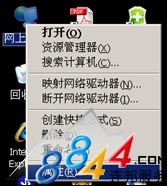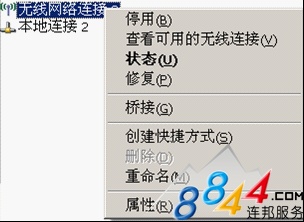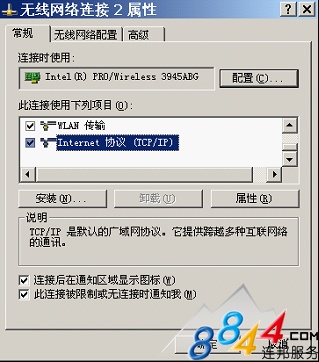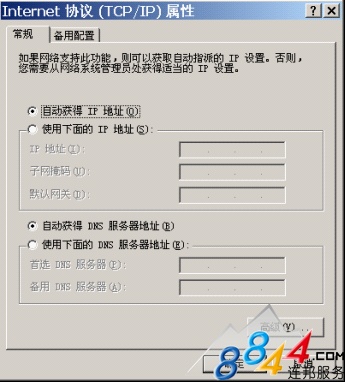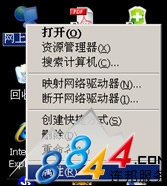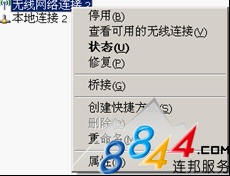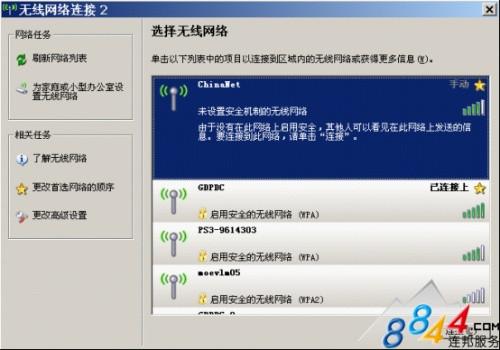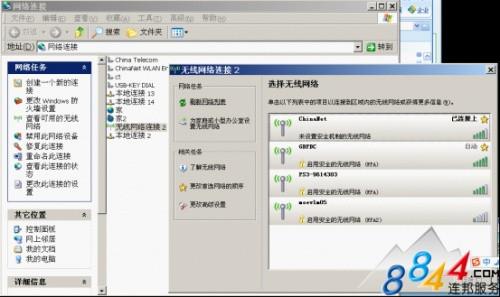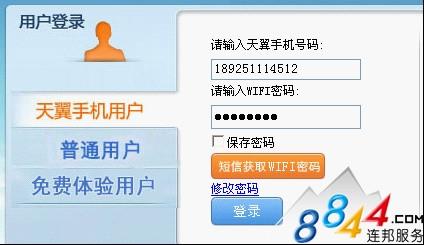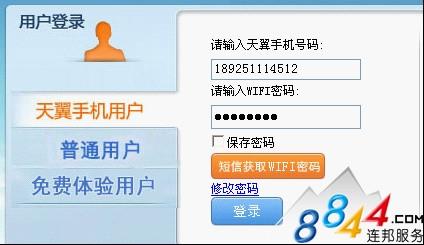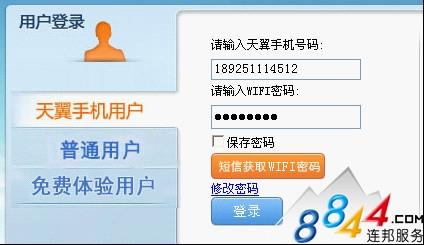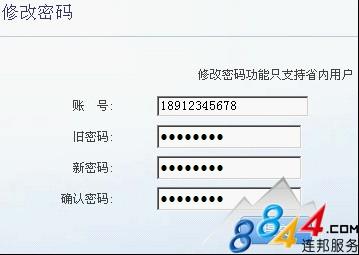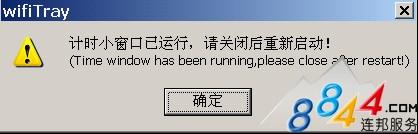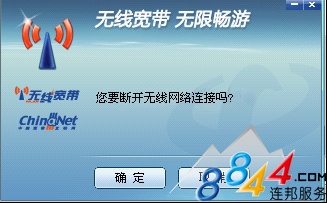中国电信天翼宽带wifi使用方法
09-03
(1)设置TCP/IP
在您的电脑上装好无线网卡后(笔记本您基本是已经安装好的),右键桌面网上邻居图标-属性,
在弹出窗口中会出现无线网络连接的图标,然后右键无线网络连接-属性,
在弹出窗口中双击常规选项卡下的Internet协议(TCP/IP),
在新的弹出窗口中选择自动获取IP地址和自动获得DNS服务器地址,确定即可
选择自动获取IP地址
(2)查看可用的无线连接:
l步骤一:鼠标右键点击“网上邻居”图标,选择“属性”。
l步骤二:进入“网络连接”对话框,鼠标右键点击无线网卡,选择“查看可用的无线连接”。
l步骤三:进入“无线网络连接”对话框,选择“刷新网络列表”,查看本区域内可用的无线网络列表。
(3)连接到电信WLAN网络
找到所在热点的无线网络,选择中国电信WIFI网络(ChinaNet),点击连接;等待自动获取到IP地址后成功连接;
无线网络已连接
请注意此时电脑右下角应该出现无线连接成功的信号
如果出现有惊叹号或者显示“部分连接”或“连接受限”字样,说明并没有成功连接中国电信WIFI网络(ChinaNet),原因可能是网络繁忙,请多试几次。
(4)登陆
l步骤一:打开任意网页,IE会显示:“ifyouarenotredirected,clickhere”字样,此时页面正在进行重定向,您可以点击也可以不点击,页面会自动跳转到登录页面,如果页面不能正常登陆,请尝试通过其他互联网接入方式连接https://wlan.ct10000.com /,查看热点覆盖范围是否覆盖所在地;
l步骤二:若您的机器从未安装过安全控件,系统会自动弹出安装ActiveX的提示框;
l步骤三:点击中提示框的“确定”按纽,弹出安装控件的界面,点击”安装”
注:若您访问IE时,出现如下提示“此站点可能需要下列ActiveX控件……”,请点击右键,选择“安装ActiveX控件”即可;
l步骤四:成功安装完控件后,就可以进行登陆了,请按照下列步骤操作:输入手机号码—输入密码—登录;
如果不记得密码,可以点击“短信获取无线宽带密码按键”,从手机短信获取你的账号密码。
在网络繁忙时段,获取短信的时间可能超过1分钟。费用将计入手机费用,并优先抵扣赠送款项。
如果你想修改密码,可以点击“修改密码”按键
l步骤五:登陆后会弹出您认证成功和时间余额窗口如图;
点击确定后,您认证成功和剩余时间窗口会缩小到屏幕的右下方,点击后可以查看参考时长资料,请注意,计费时长以计费系统为准,本图标仅作参考,不作为计费依据
(5)退出
下网的操作:点击计时窗口上的“断开无线网络”,并确定断开连接,您就可以下网了
注:下网后就停止计时计费了,所以离开时请记得下网。